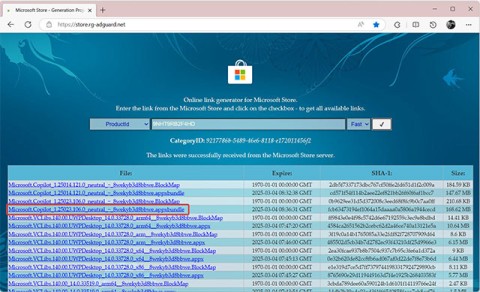Pentru că sistemul de operare Android și browserul web Chrome sunt ambele produse dezvoltate de Google. Deci, nu este surprinzător faptul că aproape fiecare smartphone Android livrat vine cu Chrome preinstalat. Acesta este unul dintre motivele pentru care mulți utilizatori de Android au obiceiul de a folosi Chrome ca browser principal.
Cu toate acestea, dacă sunteți un fan al Microsoft Edge (chromium), utilizați în mod regulat acest browser pe computerul dvs. Windows și doriți, de asemenea, să îl setați ca browser implicit pe telefonul Android, trebuie doar să urmați câțiva pași simpli de mai jos.
Setați Microsoft Edge ca browser implicit pe Android
Setarea Microsoft Edge ca browser „implicit” pe telefonul dvs. Android înseamnă că sistemul de operare va lansa întotdeauna Edge de fiecare dată când efectuați o sarcină legată de browser, navigând pe web. De exemplu, dacă faceți clic pe un link dintr-un e-mail, acesta se va deschide automat în Edge.
Pentru a seta Edge ca browser implicit pe Android, deschideți mai întâi meniul Setări de pe smartphone-ul sau tableta dvs. Android atingând pictograma roată de pe ecran. Sau puteți accesa și meniul Setări glisând în jos din partea de sus a ecranului (o dată sau de două ori, în funcție de producător) pentru a deschide fereastra de notificare, apoi atingând pictograma roată.

Apoi, atingeți „Aplicații și notificări” sau „Aplicații”.

În interfața „Aplicații și notificări”, căutați „Aplicații implicite”. De asemenea, poate fi necesar să extindeți secțiunea „Avansat” pentru a găsi acest articol.

Secțiunea Aplicații implicite va lista toate acțiunile diferite de pe sistemul de operare cu care puteți asocia aplicația implicită corespunzătoare. Faceți clic pe „Aplicația browser” pentru a continua.

Veți vedea toate aplicațiile de pe telefon sau tabletă care pot fi folosite ca browser implicit. Faceți clic pe „Edge”.

Făcut! Microsoft Edge va fi acum browserul implicit pe dispozitivul dvs. Android. Orice acțiune care necesită un browser va fi efectuată prin Edge.